Настройка uMatrix расширения
Бегло пройдемся сначала по настройкам. Открыть их можно тыркнув по значку правой кнопкой мышки:
На первой вкладке есть смысл включить поддержку облачного хранилища (на случай, если Вы планируете загружать-выгружать настройки и использовать их везде понемногу), поставить галочку, скрывающую за элементами место (визуально сайты получаются без пробелов и более целостные), ну и, на мой личный вкус, показывать число отдельных запросов на иконке (позволяет быстро ориентироваться насколько загружен всякой ересью сайт).
На вкладке с приватностью ставим все галочки. Зачем это нужно:
Удалять заблокированные куки. Запрещенные куки не блокируются uMatrix при входе в ваш браузер
Однако их передача из браузера предотвращается — вот что действительно важно. Неблокировка куки файлов до того, как они сохраняются браузером дает вам возможность узнать, что сайт пытался использовать куки, и потом изучить их содержимое, если вы хотите.Как только эти запрещенные куки составлены uMatrix, они могут быть удалены из браузера, по вашему желанию.
Удалять незаблокированные сессионные куки через 60 минут после последнего использования.Однако в некоторых браузерах этого может не произойти
Кроме того, может возникнуть потребность в удалении сеансовых файлов cookie
до закрытия браузера;
Удалять содержимое локального хранилища заблокированных сайтов. Чистит кеш за заблокированными сайтами;
Очищать кэш браузера каждые 60 минут. Некоторые сайты идут на всевозможные ухищрения для того, чтобы обойти любые меры, предпринятые для защиты от отслеживания.Некоторые ухищрения основаны на использовании кэша браузера, содержимое которого зачастую хранится длительное время, потому что пользователи нерегулярно его очищают.Регулярная очистка кэша предотвращает отслеживание, однако делать это вручную не всегда удобно. Включение данной опции позволит uMatrix делать это за вас с заданным интервалом времени; “Preventing Web Tracking via the Browser Cache” “Cookieless cookies”
Подменять строку HTTP referrer в запросах к сторонним источникам. Материал из Википедии:Если эта опция включена, uMatrix будет подменять HTTP referer, если сайт, указанный в HTTP referer, является сторонним по отношению к запрашиваемому ресурсу;
Только HTTPS: запретить смешанное содержимое. Материал из Mozilla Developer Network:
Блокировать все попытки аудита гиперссылок. Проверка гиперссылок — это механизм, позволяющий любой стороне получать информацию о том, по каким ссылкам переходил пользователь на каждой конкретной веб-странице. Единственная цель — отслеживание вашей интернет-активности;
Подменять строку User-Agent, случайно выбирая из расположенных снизу, каждые 5 минут. Согласно Electronic Frontier Foundation: “ браузер посылает веб-сайту заголовок ‘User Agent’, в котором содержится точная информация об используемой операционной системе и браузере. Эта информация позволяет отличать пользователей друг от друга, потому что версии ОС и браузера часто существенно различаются. Строка User Agent становится настоящей проблемой для тех, кто заботится о своей конфиденциальности .”Данная опция позволяет решить эту проблему.Вы можете составить собственный список заголовков user agent. Одна запись на строку. Пустые строки и строки, начинающиеся с символа ‘#’, будут проигнорированы.
Как-то так. Комментарии взяты из справки самого расширения на момент написания статьи (открываются по клику в знак вопроса напротив опции).
Конфиденциальность браузеров и разделение между ними
Одна из проблем с конфиденциальностью браузеров состоит в том, что люди хотят оставаться в своих учётных записях во время работы в интернете. Это может стать проблемой. Когда вы находитесь в своём аккаунте Gmail или Facebook, трекеры на них могут отслеживать вашу активность в интернете.
Одним из возможных решений данной проблемы является разделение браузеров. Это означает использование разных браузеров для разных видов сетевой активности.
- Например, первый браузер используется только для доступа к вашим учётным записям, где нужно вводить пароль. Можно оставаться в аккаунтах только в этом браузере и не использовать его для посещения других сайтов.
- Другой браузер будет применяться для остальных сайтов, используя различные настройки конфиденциальности без сохранения куки и истории посещённых страниц.
- Третий браузер может быть полностью закрытым для получения максимальной конфиденциальности и безопасности. Можно также использовать разные браузеры, настроив их по своему усмотрению, в зависимости от потребностей и угроз. Главное строго придерживаться разделения и не нарушать правила использования каждого браузера.
Виртуальные машины. Продолжая тему разделения, использование виртуальных машин также помогает обеспечить защиту и конфиденциальность. Можно запустить виртуальные машины Linux через VirtualBox (FOSS) на вашем компьютере.
Менеджеры паролей. Хранение паролей в браузере может быть рискованным, в зависимости от конкретного браузера. Тем более что многие браузеры сохраняют пароли в виде простого текста. Лучше пользоваться надёжным менеджером паролей. Среди наиболее популярных вариантов можно назвать Bitwarden, Dashlane, LastPass и другие.
менеджер паролей
Модель угроз
Для начала, давайте проанализируем модель угроз, что именно мы защищаем и от чего.
Безопасность (Security)
Это достаточно общее понятие, но в нашем случае речь о том, чтобы помешать или усложнить другим использование браузера нештатным образом: сюда входит широкий диапазон угроз от взлома браузера эксплойтами до защиты от фишинга.
Очевидно, что дыры будут всегда, поэтому 100% защиты здесь быть не может в принципе. По большей части речь о том, чтобы отключить некоторые фичи браузера или веб-технологии ради уменьшения поверхности атаки.
Конфиденциальность (Privacy)
Никто кроме отправителя и получателя не должен иметь возможность прочитать переданную информацию.
Здесь речь, в основном, об усилении защиты https-соединений. Настройки браузера по умолчанию в большей степени ориентированы на то, чтобы соединение удалось установить, даже ценой того, что потеряется возможность гарантировать его конфиденциальность.
Отпечатки (Fingerprinting)
У пользователя должна быть возможность помешать веб-сайту определить, что прошлый и текущий просмотры сайта выполнялись одним и тем же пользователем.
Здесь начинается ад. Забудьте те благословенные времена, когда достаточно было почистить куки и зайти на сайт с другого IP, чтобы он в принципе не мог связать между собой эти два посещения. Сейчас сайты имеют доступ к такому количеству разнообразных и уникальных данных о браузере, ОС и железе пользователя, что помешать им стало невозможно. Скажу честно, в процессе подготовки этой статьи я узнал много такого, что мне теперь хотелось бы «развидеть» — хотя я и до этого знал немало о происходящем в данной области, но масштабов бедствия я и близко себе не представлял.
Существует два подхода к защите: уменьшение энтропии отпечатков (чтобы у многих пользователей отпечаток совпадал) и увеличение энтропии (чтобы отпечаток одного пользователя каждый раз отличался от предыдущего). Обычно уменьшение энтропии работает лучше, но более-менее полноценно его можно реализовать только в Tor-браузере, потому что для этого необходимо сильно ограничить возможности пользователей по индивидуальной настройке браузера, а браузеры общего назначения этого себе позволить не могут. Что касается увеличения энтропии, то основная проблема в том, что факт рандомизации отпечатка можно определить (сделав два отпечатка подряд), после чего вместо конкретного значения отпечатка начинает использоваться признак «подделывает отпечаток», что само по себе помещает вас в очень узкую категорию пользователей и упрощает получение уникального для вас отпечатка.
Для нас всё это означает, что даже пытаться препятствовать сбору наших отпечатков нет смысла, если только это нельзя получить «бесплатно» — не жертвуя работоспособностью сайтов и юзабилити браузера.
Отслеживание (Tracking)
Не должно быть возможности связать между собой просмотры разных веб-сайтов одним пользователем, если только он сам не сообщил одному сайту информацию о своём аккаунте на другом сайте.
Обычно отслеживание осуществляется через подключение ресурсов (JS/CSS/image) одного и того же стороннего сайта на множестве других сайтов. Казалось бы, использование расширений для блокирования трекеров и рекламы должно решить эту проблему… но, увы, это не так. Да, это помогает, но суровая правда в том, что сайты торгуют этими данными, так что даже если вы посетили два сайта на которых заблокированы все сторонние ресурсы, то эти сайты всё-равно могут продать данные о ваших посещениях одной и той же рекламной сети, что позволит ей связать эти посещения между собой (учитывая вышеупомянутые возможности получения уникального отпечатка пользователя — это не составит проблемы).
Тем не менее, блокировать сторонние ресурсы всё-равно стоит — это ускоряет загрузку сайтов, избавляет от рекламы, затрудняет и удорожает отслеживание, а так же сокращает источники атак на браузер.
Анонимность (Anonymity)
Учитывая возможности получения отпечатков и отслеживания — анонимность пользователя, который хоть одному из посещённых сайтов позволил узнать его реальную личность, превращается в фикцию.
Усиление анонимности выходит за рамки нашей задачи. Вкратце, имейте в виду: никакой анонимности при использовании вашего основного браузера нет, и никогда не будет. Нужна анонимность — смотрите в сторону специализированных виртуалок (с настройками по умолчанию и без сохранения результатов на диске после выключения виртуалки), VPN+Tor и Tor-браузера вместо обычного Firefox.
Журнал версий
Версия 2.6 (апрель 2021)
Улучшена работа фильтров расширения.
Установка пароля теперь необязательна.
Мелкие доработки.
Исправлена ошибка фильтрации некоторых сайтов.
Улучшение работы расширения по предложениям пользователей.
Версия 2.3 (февраль 2020)
Исправлены ошибки авто обновления списков.
Доработан функционал по добавлению ключевых слов, фраз.
Версия 2.2 (декабрь 2019)
Улучшена работа фильтров.
Добавлена функция добавления выбора добавления сайта или ссылки в белый список.
Исправлены ошибки.
Версия 2.1 (ноябрь 2019)
Добавлена функция блокировки всех сайтов кроме белых списков.
Улучшена система фильтрации контента.
Версия 2.0 (август 2019)
Удалены неиспользуемые функции.
Оптимизировано расширение.
Улучшена безопасность настроек расширения.
Версия 1.9 (апрель 2019)
Исправлен баг по фильтрации списков слов.
Добавлены дополнительные функции управления расширением.
Изменена работа фильтров в расширении.
Версия 1.7 (март 2019)
Добавление функции по добавлению своего списка ключевых слов.
Применение шифрование пароля для управления Расширением.
Удаление ссылок на настройки расширения из истории браузера.
Версия 1.6 (январь 2019)
Исправлены ошибки перевода.
Заменены старые функции на новые.
Исправлены ошибки автообновления фильтров.
Удалены неиспользуемые функции.
Версия 1.5 (январь 2019)
Исправлены ошибки управления фильтрами расширения
Оптимизирование расширения.
Версия 1.4 (ноябрь 2018)
Оптимизирование расширения.
Упрощен дизайн.
Исправлены ошибки для Yandex.
Добавлена функция автоматического обновления своих списков ссылок из внешнего источника.
Использование uMatrix расширения
Всё не так сложно как может показаться и как написано в самом начале статьи, но при этом предельно удобно и гениально. Давайте посмотрим на примере:
Нажатие на иконку, когда Вы находитесь на каком-либо сайте, открывает все запросы по типам содержания для этого сайта, в частности, показывает (цифрой) какой тип контента откуда (с какого домена) грузиться и в каком количестве.
Что здесь к чему:
- Красным бледным отмечены автоматически примененные блокировки;
- Зеленым бледным отмечены автоматически примененные разрешения;
- Красным контрастным отмечены принудительно (обычно Вами) примененные запреты (блокировки);
- Зелёным контрастным отмечены принудительно (обычно Вами) примененные разрешения.
Изменение поисковой системы, выбранной по умолчанию
Firefox сейчас использует в качестве поисковой системы по умолчанию, но вместо этого вы можете воспользоваться другими приватными поисковиками.
Для этого перейдите по следующему пути: «Настройки» > «Поиск» > «Поисковая система по умолчанию». Firefox не предоставляет пользователю много альтернатив непосредственно в области настроек. Однако вы можете просмотреть дополнительные параметры, перейдя в раздел «Поисковые системы», а затем выбрав опцию «Найти другие поисковые системы», чтобы просмотреть доступные альтернативы.
Firefox даже опубликовал руководство по изменению настроек поисковой системы.
geo.enabled = false
Установив значение «False» для данного параметра, пользователь запретит отслеживание его местоположения, информация о котором может быть запрошена сайтом, который он открыл. Как объясняет компания Mozilla, данная опция активна по умолчанию. Браузер использует службу определения местоположения от Google для вычисления вашей геолокации. Для этого Firefox отправляет Google:
- IP-адрес вашего компьютера;
- информацию о близлежащих к вам точках Wi-Fi;
- случайный идентификатор клиента, что присваивается Google (срок действия истекает каждые две недели).
Прежде чем данные будут отправлены в Google, вы получите запрос от сайта, который посещаете. Поэтому вы все еще можете контролировать ситуацию, даже если ваше местоположение отслеживается.
Другие приложения
Родные приложения стали более минималистичными и удобными. В приложении «Погода» появился динамический фон, который меняется в зависимости от погоды. Также система определяет, для каких действий такая погода подходит, а для каких — нет. Например, она может посоветовать воздержаться от пробежки во время дождя или предупредить о возможности подхватить простуду в прохладный день.
В «Галерее» появилась функция управления альбомами и просмотра фотографий на карте.
«Проводник» также получил изменения в дизайне. Теперь экран здесь делится на три зоны: в первой отображаются типы файлов (видео, изображения, музыка и т. д.), во второй — доступ к сетевому окружению, удаленное управление, локальные данные и хранилище, в третьей — часто используемые папки.
Privacy Badger: Пресечение деятельности шпионов
 Расширение от фонда Electronic Frontiers Foundation пресекает отслеживание пользователей не с помощью черных списков и контроля за выполнением скриптов, а посредством создания особого листа блокировки для каждого отдельного пользователя на основе методов эвристики.
Расширение от фонда Electronic Frontiers Foundation пресекает отслеживание пользователей не с помощью черных списков и контроля за выполнением скриптов, а посредством создания особого листа блокировки для каждого отдельного пользователя на основе методов эвристики.
Это позволяет идентифицировать отслеживающие инструменты, которые еще не появлялись в черных списках.
Для пользователей Chrome и Opera Privacy Badger позволяет отключить протокол — в самих браузерах данная функция отсутствует. С помощью значка расширения в адресной строке вы попадете в настройки фильтрации и сможете вручную заблокировать шпионов на вызванной веб-странице.
Лучший для анонимного поиска – DuckDuckGo
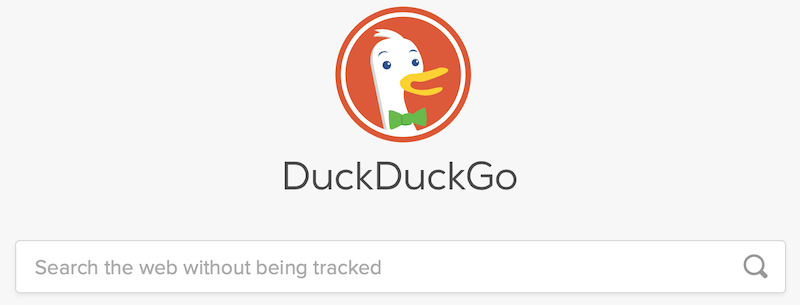
DuckDuckGo – это удобный анонимный браузер, который ориентирован на конфиденциальность. Он блокирует сторонние трекеры, куки и переключает поисковую систему на свою, через которую невозможно идентифицировать пользователя. DuckDuckGo доступен на мобильных устройствах (Android, iOS) и персональных компьютерах в качестве браузера или расширения (Privacy Essentials).
Этот браузер успешно защищает данные пользователей и не оставляет следов при использовании всевозможных веб-страниц, используя только зашифрованное соединение по протоколу HTTPS. Также браузер способен давать оценку посещаемых сайтов, чтобы оценить, насколько он безопасен для использования.
Обход блокировки встроенными средствами Яндекс Браузера
В последнее время браузер от компании Яндекс обрел популярность и теперь находится в лидерах, временами обгоняя по числу пользователей даже такие известные интернет-навигаторы как Opera и Mozilla Firefox. Если вы являетесь поклонником этой программы и не желаете устанавливать дополнительные утилиты и специальные браузеры, вроде Tor, для обхода запрещенных сайтов, то можете воспользоваться встроенным режимом «Турбо».
Режим «Турбо» в браузере предназначен в первую очередь для экономии интернет-трафика. Он включается автоматически, если скорость соединения падает ниже отметки 128 Кб/с. В таком случае все исходящие запросы отправляются на сервера Яндекс, которые самостоятельно перенаправляют ваш запрос при более мощном соединении к нужному сайту. После этого контент передается на ваше устройство. Такая схема поможет значительно увеличить скорость открытия страниц и загрузки в сети.
Когда запросы из вашего устройства попадают на сервера Яндекс, они обрабатываются и отсылаются по нужному адресу уже через другой IP-адрес. Таким образом сервера компании выступают в роли proxy-сервера, которые фактически скрывают ваш настоящий адрес и позволяют обойти блокировку сайтов. Режим «Турбо» можно активировать даже если у вас стабильное и высокоскоростное соединение.
- Для этого на панели вверху нажмите кнопку «Меню». Она изображена в виде трех горизонтальных полосок.
- В открытом окне нажмите на строку «Включить турбо». Активирование режима «Турбо» в Яндекс Браузере
- Введите в адресной строке название заблокированного ресурса и подтвердите переход.
Основные настройки
Как создать и настроить учетную запись Skype
Настроить Скайп на ноутбуке или персональном компьютере можно при помощи раздела “Настройки”. В нем пользователь может отрегулировать следующие группы параметров:
- учетная запись и профиль;
- общие;
- внешний вид;
- звук и видео;
- звонки;
- сообщения;
- уведомления;
- контакты.
Чтобы войти в раздел настроек необходимо в левом верхнем углу экрана нажать на свое имя или на кнопку вертикального троеточия. Далее из появившегося списка выберите графу “Настройки”.
В разделе “Учетная запись и профиль” можно сменить фото профиля, электронную почту, местоположение и дату рождения. Для изменения некоторых данных потребуется перейти на соответствующую страницу сайта Скайпа. Такой переход происходит автоматически после того, как вы выберите определенные данные и нажмете на вариант “Изменить”.
В разделе “Общие” можно выбрать какой язык устройства будет использоваться.
При помощи раздела “Внешний вид” можно сделать следующие изменения:
- сменить цвет текстовых сообщений в чате мессенджера;
- выбрать один из четырех режимов интерфейса: светлый, темный, тона с высокой контрастностью;
- включить/выключить режим компактного списка контактов.
Чтобы активировать изменения в оформлении Скайпа достаточно нажать на выбранный параметр. Например, чтобы интерфейс мессенджера стал черного цвета, нужно нажать в подразделе “Режимы” на вариант “Темный”. Дополнительно подтверждать выбранное изменение не нужно.
Раздел “Звук и видео” позволяет проверить работу камеры, микрофона и динамиков. Здесь также настраивается громкость сигнала при вызове, можно включить или отключить звук при входящих звонках.
В разделе “Звонки” есть полезная функция на случай, когда вы не можете ответить. Речь идет о возможности настроить переадресацию вызова на другую учетную запись Скайпа, мобильный или стационарный телефон, или сделать запись для голосовой почты. Для активизации этой настройки нужно: 1. В разделе “Звонки” нажать на пункт “Переадресация звонков и голосовая почта”.
2. Активировать функцию с помощью специального переключателя.
3. Выставить время, через которое начнется переадресация. Возможный интервал: от 1 до 90 секунд.
4. Выбрать один из вариантов переадресации.
5. Нажать кнопку “Подтвердить”.
Если вы готовы мгновенно отвечать на вызовы, тогда пользуясь разделом “Звонки”, можно включить автоматический ответ на входящие. Для этого следует нажать на пункт “Дополнительно” и в открывшемся списке активировать функцию “Автоматически отвечать …”.
В разделе “Сообщения” производятся настройки с текстовыми СМС и другими элементами чата. Здесь можно настроить:
- размер одиночных смайлов, отправленных без текста;
- отображение предпросмотра веб-ссылок;
- размер текста в сообщениях от “Очень мелкого” до “Крупнее”;
- автоматическое скачивание фотографий;
- место сохранения скачиваемых файлов.
С помощью раздела “Уведомления” настраиваются уведомления о полученных сообщениях, о появлении контактов в сети, о запланированных звонках, а также о других действиях на мессенджере. Здесь же включается и отключается звук для таких оповещений.
В разделе “Контакты” можно активировать функцию синхронизации контактов, просмотреть список заблокированных пользователей и настроить параметры конфиденциальности.
Как это работает
Всё просто:
- Жмем в верхнюю половину ячейки — принудительно разрешаем, в нижнюю — запрещаем;
- Столбцы сопоставляются со строкой, т.е если нужно заблокировать (или разрешить), например, скрипты, например, на sonikelf.ru, то находим соответствующий столбец (script) и соответствующую строку (sonikelf.ru) и жмём мышкой в верхнюю половинку ячейки, после чего получаем контрастный зелёный (правило срабатывает после перезагрузки страницы), что можно увидеть на скриншоте выше;
- По этой же логике, что логично, можно блокировать/разрешать всегда (самая левая колонка) на всех сайтах определённый контент с определённого домена, например, на скриншоте выше вы можете видеть, что google-analytics (и некоторые еще) принудительно запрещен у меня на всех сайтах (контрастный красный);
- По этой же логике, собственно, можно блокировать/разрешать всегда какой-то тип содержимого всех сайтов (см.строку coockie, css, изображения, медия, script, XHR, frame, other), например, на скриншоте выше у меня запрещены фреймы везде и всегда (контрастный красный);
- Всё остальное по тому же принципу, т.е, если Вы играли в Морской Бой, то легко и просто разберетесь, что тут к чему.
Что касается синих кнопок..
Ничего сложного:
- Первая (значок включения-выключения, т.е кружочек с палочкой), — позволяет быстро отключить/включить фильтрацию целиком для конкретно этого сайта;
- Вторая, — три точки, — позволяет «на лету» переключать глобальные настройки, которые мы задавали выше, т.е подмену user agent, подмену reffer, использование только https или смешанного контента;
- Третья, — замочек, — сохраняет заданные настройки для текущего сайта (если этого не сделать, то они будут временными и сбросятся при следующем заходе);
- Четвертая, — ластик, — удаляет настройки для текущего сайта и сбрасывает их.
Есть так же кнопки перезагрузки страницы, отмены изменений и журнала запросов, они черненькие и отображаются после синих в строке. Найдёте.
Программа для записи дисков для Windows
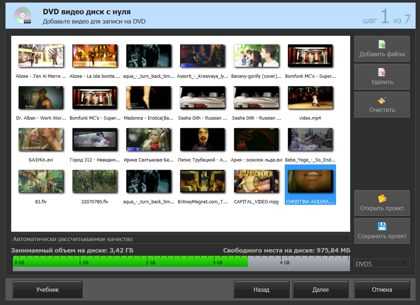
Добрый день, друзья
Я думаю, каждый из вас, как только приобретает компьютер в первый раз, через небольшой промежуток времени начинает интересоваться – Как записать видео на DVD? Это действительно важно знать, т.к. на DVD диски записывается огромное количество информации, от всевозможного видео, фильмов – до установочных дисков, различных игр, инструкций, обучающих курсов и прочее
Если заглянуть чуть глубже во времени, когда я посещал компьютерные курсы 15 лет назад, нам там о подобных дисках даже не рассказывали. Они только начинали появляться. Нас учили записывать информацию на обычные дискеты, с небольшой ёмкостью 1.4 Мб. Это просто мизер, по сравнению с современными носителями информации.
Но зато работа проводилась довольно просто, прямо из проводника без каких-либо сторонних программ. Сейчас же под дискеты на компьютерах отсутствуют даже разъёмы, т.к. в них просто отпала необходимость.
Что интересно, многие пророчили тоже самое и DVD дискам ещё лет 10 назад. Я сам тогда видел компьютеры без DVD разъёмов. Но, как известно, время прошло, а DVD дисков меньше не стало и программа для записи дисков до сих пор остаётся актуальной.
Как скачать программу?
Использование программы «SRS Audio Sandbox» — это лучшее решение для максимального увеличения и лёгкой настройки басов на домашнем ПК. Не сложное меню, понятный интерфейс обеспечивают приятную работу и только положительные впечатления от процесса.
По мнению специалистов, эту программу хорошо использовать для настройки звука и музыки компьютерных игр. Качество звучания создаёт приятную атмосферу для отдыха, повышает интерес к игре не только у новоиспечённых геймеров, но и с «приличным» стажем. По их рецензиям, данное приложение отвечает всем требованиям, и конечный результат всегда превосходит ожидания.
В заключение хочется отметить, что данная программа является одним из лучших продуктов среди своих конкурентов. И это подтверждается громадным спросом и неизменно лишь положительными отзывами.
Многие меломаны мечтают о том, чтобы басы на их ПК звучали более агрессивно. Такую возможность можно воплотить в реальность, купив в нашем интерне-магазине музыкальные колонки для ПК.
Провести настройку басов можно так же при помощи специального программного обеспечения, которое есть в широком доступе в сети Интернет. Настройку басов можно провести на разных уровнях: звуковых драйверов или в программном обеспечении. Такая двойная настройка даст возможность поставить басы на максимум, что не может не порадовать любителей тяжелой музыки.
Изменение басов через драйвера звуковой карты
Для дополнительной общесистемной настройки басов при воспроизведении музыки вам понадобится сменить основные параметры драйвера звуковой карты. Для этого применяется соответствующая утилита Если у вас карта от Realtek, то регулировка будет производиться через стандартный Realtek HD Audio. Для SoundMAX вам будет необходимо скачать и установить одноименную утилиту. Для звуковых карт от VIA вам будет необходимо применять для изменения басов VIA HD Audio Deck. Если у вас установлена другая звуковая карта, то изучите инструкцию к ней, и вы сможете самостоятельно изменить параметры басов через специальное приложение, именно для данной звуковой карты. Все вышеперечисленные способы позволят вам настроить звучание басов в соответствии с собственными вкусами и музыкальными пристрастиями.

























